叠加详情表格
在汇总表格中,单击叠加旁边的

可打开叠加详情表格:
叠加详情表格的说明如下:
• 第一列中的图形符号表示通过这些零件和特征的尺寸路径。每个特征均使用表示此类型的符号来表示,例如平整曲面、尺寸的圆柱特征或尺寸的平面特征 (例如槽)。
上图显示了尺寸连接到特征的方式。对于尺寸特征,您可以修改假设的连接。但是,许多尺寸会连接到平面曲面,从而导致无法修改连接选项。右键单击结果行旁边的符号以打开连接类型列表,然后选择以下类型之一。
1. 指示尺寸原点应连接到尺寸行上方的特征尺寸。
2. 指示尺寸应连接到尺寸行下方的特征尺寸。
当尺寸上方和下方的特征均为尺寸特征时,列表中有九个选项。如果其中只有一个特征是尺寸特征,则列表中有三个选项。
您无法更改公差与零件文件中公差链接的尺寸连接。要更改此类尺寸的连接类型,必须先断开它们的链接。
• “名称”(Name) - 零件、特征、尺寸、计算装配偏移或计算基准偏移的名称。倒数第二行显示叠加名称。
• 
- 在多个叠加中使用一个尺寸。将指针置于此图标上可打开使用此尺寸的叠加列表。
• “敏感度”(Sens) - 叠加中尺寸的敏感度和方向。此值为 1 或 -1。如果尺寸环从外侧边传递到尺寸特征的中心,则为 ½ 或 -½。
• “公称”(Nominal) - 在根据几何计算的两个特征之间的尺寸公称值。除使用“添加偏移”(Add Offset) 工具在零件之间添加的偏移外,无法编辑公称值。在这种情况下,在单元格中双击可编辑值。
• 公差类型 - 目标公差类型。右键单击类型符号可选择不同的公差类型,以定义叠加的高低目标。支持下列类型:
◦ ± (对称) - 相对于公称值应用的双侧值。
◦ +/- (加-减) - 相对于公称值应用的非对称值。支持 +/+ 和 -/- 定义。
◦ 限制 - 独立于公称值的目标绝对上下限的定义。
◦ ≤ (上限) - 单个上限的定义。
◦ ≥ (下限) - 单个下限的定义。
◦ 几何公差 - 打开
“添加几何公差”(Add Geometric Tolerance) 对话框。有关详细信息,请参阅
要添加几何公差。
• 公差值 - 与公差类型关联的值。在字段中双击,以在“编辑公差”(Edit Tolerance) 对话框中编辑尺寸限制。
| • 在指定的目标值中,数字的位数可决定要使用的精度。但是,如果指定一个不带小数的值,则精度不会更改。 • 系统会计算您指定的符号和数字值,以确定其必须放置于 +/- 和限制目标类型的上段还是下段。如果未指定符号,则使用为字段指定的现有符号。 |
• “基准”(Datum) - 用作基准特征的特征。此特征会被放置在尺寸行的上方或下方。基准特征适用于几何公差。
• 
(链接) 或

(断开链接) - 在满足以下任一条件时

会出现在特征或尺寸行中:
◦ 当 EZ Tolerance Analysis 叠加中的尺寸与 Creo Parametric 零件中的尺寸关联时。
◦ 当叠加中的两个后续特征与基准特征关联,并且注释将另一个特征控制回基准特征时。
EZ Tolerance Analysis 使用在 Creo Parametric 中找到的公差信息并创建链接。在 EZ Tolerance Analysis 中对公差进行更改会导致 Creo Parametric 零件文件中的关联公差发生更改。
要在更改公差的情况下不更新
Creo Parametric 零件中的公差值,请单击

断开链接。

将替换

,指示链接已断开。要恢复链接,请单击

。EZ Tolerance Analysis 中显示的公差将被推送到等效
Creo Parametric 零件文件中。
• Cp - 当分析类型为 RSS 或“统计”(Statistical) 时,表示零件和尺寸的 Cp 值。这些 Cp 值用于假设每个输入尺寸变化的标准差以计算叠加结果的分布特征。对于统计的分析,EZ Tolerance Analysis 集成了一个设置层次,使您能够控制假设的统计分布。仅支持正态或高斯分布,但您可以控制通过假设 Cp 质量指标规范所应用的公差定义的标准差。
您可以在以下级别定义 Cp 质量指标:
◦ 应用程序级 - 通过“选项”(Options) 对话框中的“默认模型 Cp”(Default Model Cp) 选项的定义。除非您的大部分零件在不同的质量级生产,否则建议将其设置为 1.0。
◦ 零件级 - 在叠加结果中包括公差的零件行的 Cp 列中的叠加详情中。在指定特定于零件的值之前,零件会假设在应用程序级定义的默认值。“默认模型 Cp”(Default Model Cp) 的此现有值将显示在 Cp 列中的圆括号中。在零件行的 Cp 列中单击鼠标右键,然后选择“零件级 Cp”(Part level Cp) 更改此设置。默认标签将被替换为您可以修改的实数。如果需要,双击此值并输入新值。
◦ 尺寸和特征级 - 在叠加结果中包括公差的尺寸行的 Cp 列中。除非为特定尺寸或特征指定唯一值,否则系统会考虑在零件级定义的 Cp。在 Cp 列中,零件的当前 Cp 值显示在圆括号中。在尺寸或特征行的 Cp 列中单击鼠标右键,然后选择“尺寸级 Cp”(Dimension level Cp) 或“特征级 Cp”(Feature level Cp)。零件标签将被替换为可修改的实数。如果需要,双击此值并输入新值。您无法编辑 RSS 分析的 Cp 值。
表中的行由以下内容组成:
• 零件 - 叠加定义中包括一个或多个零件。对于每个零件,系统会提供以下各项:
◦ 特征 - 零件上的一个或多个特征按照叠加环通过零件的顺序显示。尺寸特征的尺寸大小和公差在同一行中显示。如果零件包括四个或四个以上特征,则可以更改除第一个和最后一个特征以外的所有特征的顺序。按顺序更改可反映一系列不同的尺寸。将

拖动到

可将行向上或向下移动。按下

时,它将会变为

,并显示一个或多个

,以指示您可以将相应行移动到的位置。将按照特征在表格中出现的顺序在每个特征之间创建新尺寸。
如果需要,单击

以从表格中删除一行。例如,您可能想要从叠加中移除特征,以使周围特征之间的两个尺寸变为一个尺寸。
◦ 尺寸和公差 - 当在零件中使用两个或多个特征时,每个特征之间的尺寸会指示公差以及作为特征之间公称尺寸值的距离。
◦ 基准偏移参与者 - 当基准特征在其最大实体边界或最小实体边界处被参考时,会在基准特征和具有特征控制框的行之间显示一个浅红色背景的附加行。此行中的公差值表示基准特征达到其理想尺寸时发生的允许基准偏移,例如,尺寸规格的上下限之差的一半。其他可能的基准偏移效果将根据尺寸大小的已修改敏感度进行考虑。
• 装配偏移参与者 - 当 EZ Tolerance Analysis 检测到尺寸特征之间可能存在间隙 (例如,间隙孔中的螺栓或插针),从而控制两个零件相对于彼此的位置时,会在两个零件之间显示一个浅紫色背景的行。前缀
“装配偏移”(Asm shift) 和

可指示此类偏移。此行中的公差值表示当两个特征均为理想尺寸时,每个方向上可能出现的允许装配偏移,例如,尺寸规格的上下限之差的一半。在各自尺寸大小的已修改敏感度中,会考虑尺寸特征中的变化引起的附加装配偏移效果。
随机放置的假设称为装配偏移或浮动,这意味着在装配过程中,不会存在影响零件相对于彼此的位置的因素。但是,当您确定是否可以装配两个零件时,必须考虑装配零件的人员将使用上述特征之间的间隙来移动这些零件,直至它们配合在一起。在这种情况下,您可以使用间隙最大化在叠加中分析的距离,以进行配合,而无需将螺栓随机放置到孔中。在这种情况下,当两个附近的曲面之间的距离降到 0 或以下时,尽管零件移动到尽可能远的位置且之间存在间隙,但由于受到干涉,零件将无法装配。
右键单击

并从列表中选择
“最大化”(Maximize),以偏移装配偏移行,从而使这些间隙最大化叠加结果。行中的标签可反映选项:
“最大化”(Maximize) 或
“最小化”(Minimize)。公差也会更改为圆括号中的单个值,表示公称偏移的量。进行此更改后,如果选择
“最大化”(Maximize),则叠加公称值将根据此偏移量变为一个更大的值,如果选择
“最小化”(Minimize),则此值会变为一个更小的值。要再次假设随机放置,请右键单击右箭头或左箭头,然后在列表中选择
“浮点数”(Float)。
将任何装配偏移行从“浮点数”(Float) 更改为“最大化”(Maximize) 时,不会影响极值分析法或 RSS 的上限。同样,将“浮点数”(Float) 更改为“最小化”(Minimize) 不会影响极值分析法或 RSS 的下限,原因是两种分析技术都会考虑在选择“浮点数”(Float) 时将零件移动到极限位置。
• 零件间的偏移 - 如果两个零件之间的一个或多个偏移距离是在叠加中使用“添加偏移”(Add Offset) 工具定义的,则会以灰色背景突出显示每个行中的定义偏移。双击字段可定义新的公称值或公差值。右键单击字段可定义新的公差类型。要移除偏移,请单击

。
• 结果 - 所有零件后的倒数第二行显示基于已定义目标质量级别的叠加分析的结果。结果的显示格式与用于目标定义的格式相同,例如 ±、+/- 或“限制”。当目标质量设置为使用其中一种统计方法时,结果行包括与已定义目标相比较的叠加分布的计算质量。对于 RSS,此行会在 Cp 列中显示 Cpk 标签。对于常规统计分析,EZ Tolerance Analysis 使用与目标质量相同的指标类型来报告预测质量。如果需要,双击名称以对其进行编辑。
• 目标 - 表中的最后一行显示叠加的目标以及目标质量,例如用于统计分析的分析类型和所需质量级别。您可以更改分析类型和质量级别。
 可打开叠加详情表格:
可打开叠加详情表格: 可打开叠加详情表格:
可打开叠加详情表格: 可打开叠加详情表格:
可打开叠加详情表格: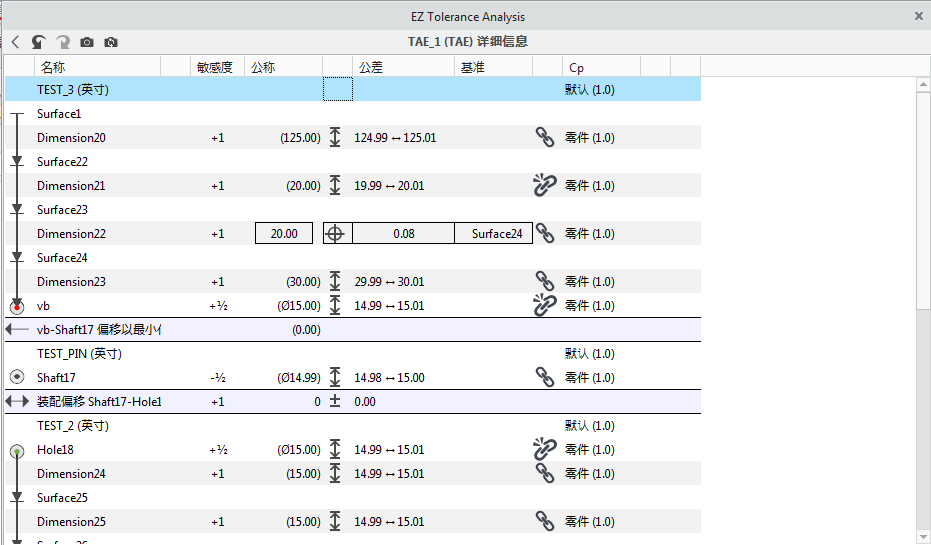
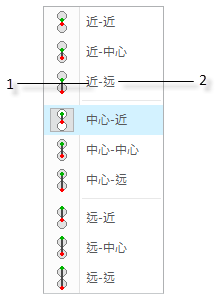
 - 在多个叠加中使用一个尺寸。将指针置于此图标上可打开使用此尺寸的叠加列表。
- 在多个叠加中使用一个尺寸。将指针置于此图标上可打开使用此尺寸的叠加列表。 (链接) 或
(链接) 或  (断开链接) - 在满足以下任一条件时
(断开链接) - 在满足以下任一条件时  会出现在特征或尺寸行中:
会出现在特征或尺寸行中: 断开链接。
断开链接。 将替换
将替换  ,指示链接已断开。要恢复链接,请单击
,指示链接已断开。要恢复链接,请单击  。EZ Tolerance Analysis 中显示的公差将被推送到等效 Creo Parametric 零件文件中。
。EZ Tolerance Analysis 中显示的公差将被推送到等效 Creo Parametric 零件文件中。 拖动到
拖动到  可将行向上或向下移动。按下
可将行向上或向下移动。按下  时,它将会变为
时,它将会变为  ,并显示一个或多个
,并显示一个或多个  ,以指示您可以将相应行移动到的位置。将按照特征在表格中出现的顺序在每个特征之间创建新尺寸。
,以指示您可以将相应行移动到的位置。将按照特征在表格中出现的顺序在每个特征之间创建新尺寸。 以从表格中删除一行。例如,您可能想要从叠加中移除特征,以使周围特征之间的两个尺寸变为一个尺寸。
以从表格中删除一行。例如,您可能想要从叠加中移除特征,以使周围特征之间的两个尺寸变为一个尺寸。 可指示此类偏移。此行中的公差值表示当两个特征均为理想尺寸时,每个方向上可能出现的允许装配偏移,例如,尺寸规格的上下限之差的一半。在各自尺寸大小的已修改敏感度中,会考虑尺寸特征中的变化引起的附加装配偏移效果。
可指示此类偏移。此行中的公差值表示当两个特征均为理想尺寸时,每个方向上可能出现的允许装配偏移,例如,尺寸规格的上下限之差的一半。在各自尺寸大小的已修改敏感度中,会考虑尺寸特征中的变化引起的附加装配偏移效果。 并从列表中选择“最大化”(Maximize),以偏移装配偏移行,从而使这些间隙最大化叠加结果。行中的标签可反映选项:“最大化”(Maximize) 或“最小化”(Minimize)。公差也会更改为圆括号中的单个值,表示公称偏移的量。进行此更改后,如果选择“最大化”(Maximize),则叠加公称值将根据此偏移量变为一个更大的值,如果选择“最小化”(Minimize),则此值会变为一个更小的值。要再次假设随机放置,请右键单击右箭头或左箭头,然后在列表中选择“浮点数”(Float)。
并从列表中选择“最大化”(Maximize),以偏移装配偏移行,从而使这些间隙最大化叠加结果。行中的标签可反映选项:“最大化”(Maximize) 或“最小化”(Minimize)。公差也会更改为圆括号中的单个值,表示公称偏移的量。进行此更改后,如果选择“最大化”(Maximize),则叠加公称值将根据此偏移量变为一个更大的值,如果选择“最小化”(Minimize),则此值会变为一个更小的值。要再次假设随机放置,请右键单击右箭头或左箭头,然后在列表中选择“浮点数”(Float)。 。
。